Adobe Photoshop으로 합성 사진 만들기
여러 사진의 요소들을 결합해 하나의 이미지로 합성하면 예상치 못한 새로운 작품을 만들 수 있습니다. Adobe Photoshop에서 두 장의 사진을 결합하여 기발한 이미지를 만드는 방법을 비주얼 아티스트 Temi Coker가 직접 소개합니다.

Adobe의 미래 인재 양성 프로그램인 Adobe Creative Residency로 선정된 Temi Coker는 사진과 그래픽 디자인의 융합에서 즐거움을 찾는 나이지리아계 미국인 비주얼 아티스트입니다. 그는 사진과 그래픽 디자인을 결합한 작품을 제작하고 사람들에게 널리 전파하는 것을 인생 목표로 삼고 있습니다.
시작하기 전에
이 샘플 파일을 활용하거나 여러분이 가지고 있는 파일을 이용하세요.
1단계: 이미지 준비하기
먼저 베타 물고기를 Photoshop 문서로 드래그하여 모델 이미지 위에 새로운 레이어로 가져옵니다.

2단계: 위치 조정하기
변형 옵션을 사용하여 원하는 방향으로 물고기를 회전시켜 원하는 지점에 배치합니다. 물고기를 마우스 오른쪽 버튼으로 클릭하고 '뒤틀기'를 선택하여 세밀하게 조정합니다.
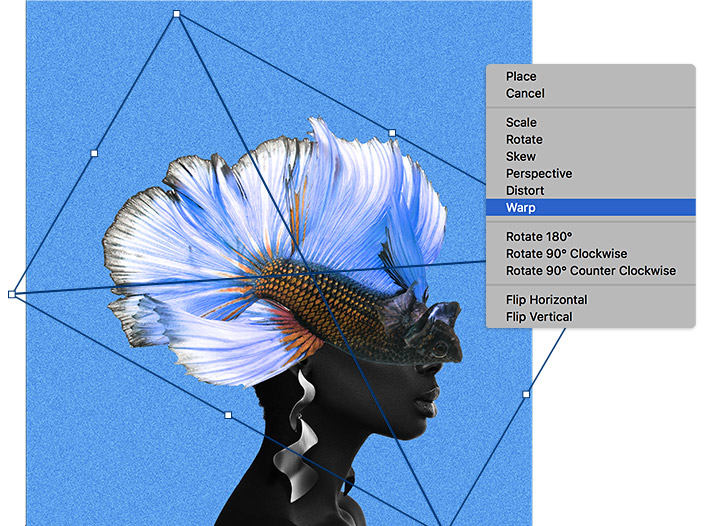
3단계: 얼굴 보이게 하기
물고기에 가린 얼굴 부위를 보이도록 하기 위해, 물고기 레이어를 선택하고 레이어 마스크 아이콘을 클릭하여 마스크를 만듭니다. 그런 다음 검은색 브러시 툴을 사용하여 모델의 얼굴 영역이 보이게 합니다.
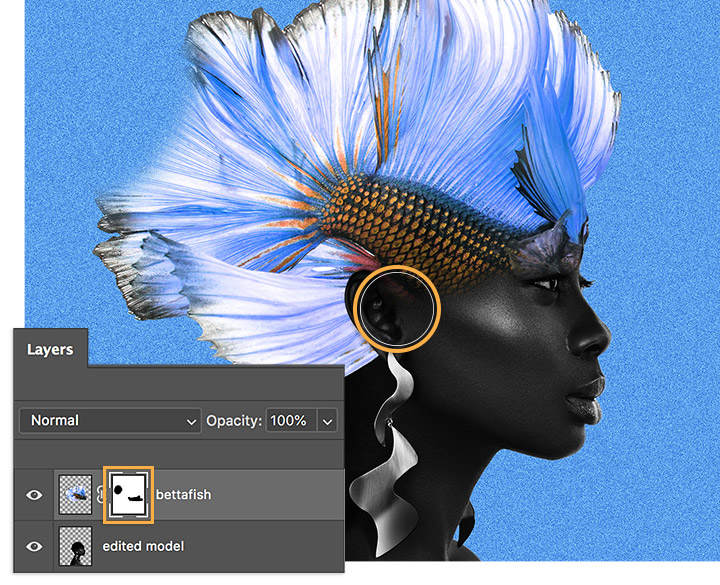
4단계: 반복하기
베타 물고기를 다시 드래그하여 레이어를 하나 더 추가하세요. 그런 다음, 이전 단계를 반복해 다른 지느러미를 모델에 배치하여 흘러내리는 헤어 스타일을 표현합니다. Coker는 개별적으로 편집하기 위해 레이어를 켜고 끈다고 합니다. 그와 동일한 방식으로 해보거나, 전체적인 구성을 보면서 색다른 합성 사진을 만들어 보세요.
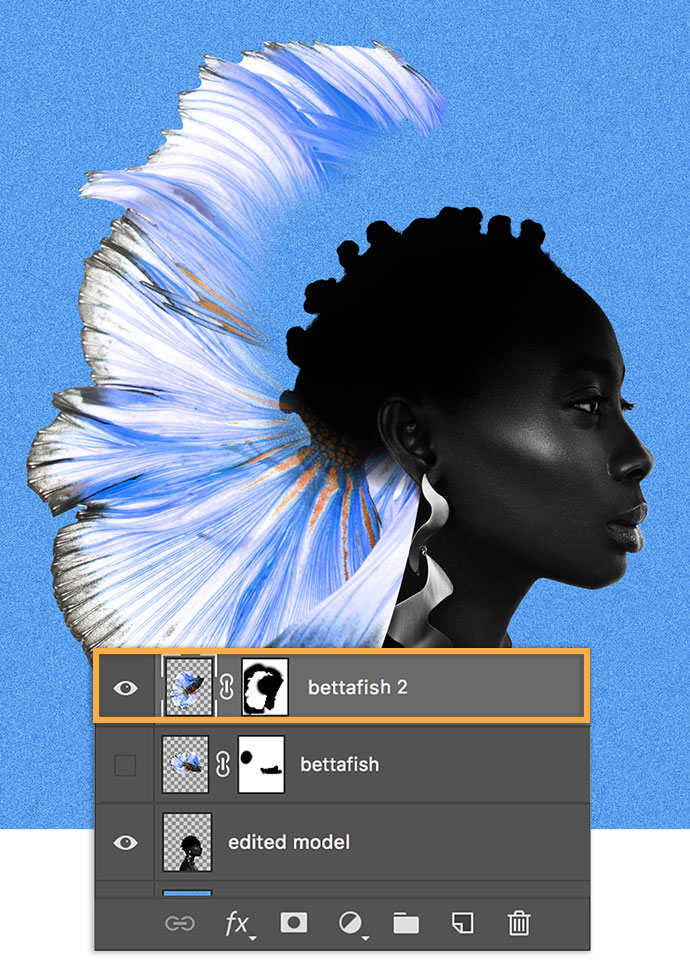

상상 그 이상을 표현해 보세요
어울리지 않을 듯한 조합이 때로는 놀랍도록 멋진 이미지를 보여줄 때도 있습니다. 다양하게 조합해 보면서 멋진 합성 사진을 만들어 보세요.

참고: 이 튜토리얼에 포함된 프로젝트 파일은 실습 용도로만 사용하시기 바랍니다.
Adobe Photoshop으로 가능한 다양한 작업
Photoshop 브러시, 내용 인식 채우기, 사진 효과, Neural Filter, 하늘 대체 및 포토그래퍼에게 필요한 여러 툴을 통해 아름다운 이미지를 만드십시오.
Photoshop 제품군에 대해 살펴보시기 바랍니다.
관련 정보
사진의 사소한 흠집과 거친 영역을 제거하여 깔끔한 이미지를 만들어 보세요.
이 간단한 영역 선택 기법을 통해 전문가답게 편집해 보세요.




